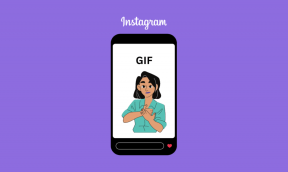Popravite napako Netflix »Ne morem se povezati z Netflixom«
Miscellanea / / November 28, 2021
Netflix je ena najbolj priljubljenih storitev za pretakanje videoposnetkov na površju zemlje, vendar s svojo priljubljenostjo prihaja tudi do svojih težav. Storitev je morda znana po obsežnem katalogu filmov in TV-oddaj, vendar je razvpita tudi zaradi določenih težav in frustracij, s katerimi se občasno soočajo njeni uporabniki.
Eden najpogostejših je pojavno okno »Ne morem se povezati z Netflixom«. To lahko povzroči, da se aplikacija pogosto zruši, ob zagonu nenehno nalaga le prazen ali črn zaslon povzroči okvaro aplikacije in povzroči, da ne boste mogli pretakati svojega najljubšega filma ali televizije pokazati. Razlog za to napako je lahko slaba ali nestabilna internetna povezava, sama storitev ne deluje, okvare zunanje strojne opreme in več. Večino jih je mogoče z malo truda enostavno popraviti doma.
V tem članku smo obravnavali preizkušene rešitve za napako, ki so univerzalno uporabne. Kot tudi metode, prilagojene določenim napravam, vključno s pametnimi televizorji Samsung, konzolami Xbox One, PlayStations in napravami Roku.
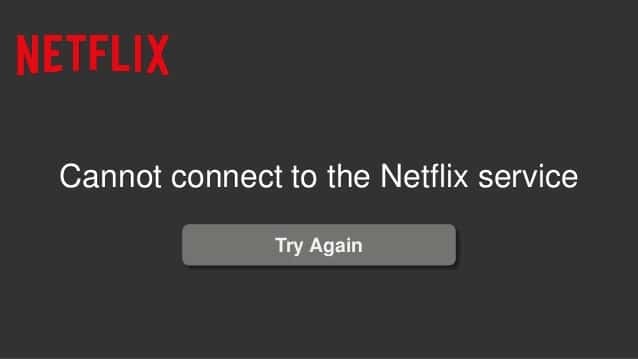
Vsebina
- Popravite napako Netflix »Ne morem se povezati z Netflixom«
- 1. način: Preverite svojo internetno povezavo
- 2. način: Znova zaženite Netflix
- 3. način: znova zaženite napravo
- 4. način: Preverite, ali Netflix ni sam izklopljen
- 5. način: Znova zaženite omrežje
- 6. način: posodobite aplikacijo Netflix
- 7. način: Prijava in odjava iz aplikacije
- 8. način: Ponovno namestite aplikacijo Netflix
- 9. način: Odjava iz vseh naprav
- 10. način: Posodobite svoj operacijski sistem
- 11. način: Preverite pri svojem ponudniku internetnih storitev
- Popravite napako Ni mogoče vzpostaviti povezave z Netflixom na Samsung Smart TV
- 1. način: ponastavitev televizorja
- 2. način: onemogočite Samsung Instant On
- 3. način: Izvedite trdo ponastavitev
- Popravite napako Ni mogoče vzpostaviti povezave z Netflixom na konzoli Xbox One
- 1. način: Preverite, ali Xbox Live ne deluje
- 2. način: Zaprite aplikacijo Xbox One Netflix
- Popravite napako Ni mogoče vzpostaviti povezave z Netflixom na konzoli PS4
- 1. način: Preverite, ali storitev PlayStation Network ne deluje
- 2. način: Zaprite in znova odprite aplikacijo PS4 Netflix
- Popravite napako Netflix na Roku
- Za Roku 1
- Za Roku 2
- Za Roku 3, Roku 4 in Rokuṣ TV
Popravite napako Netflix »Ne morem se povezati z Netflixom«
Netflix je na voljo na različnih platformah, od prenosnikov do pametnih televizorjev in iPadov Konzole Xbox One, vendar postopek odpravljanja težav za vse ostaja bolj ali manj enak. Te splošne rešitve lahko odpravijo napačno aplikacijo na vseh področjih, ne glede na vrsto naprave, ki jo uporabljate.
1. način: Preverite svojo internetno povezavo
Ker Netflix za nemoteno delovanje potrebuje močno in stabilno internetno povezavo, se zdi preverjanje njegove moči očiten prvi korak. Prepričajte se, da je Wi-Fi ali mobilna povezava vklopljena. Prav tako zagotovite, da Način letala ni nenamerno aktiven. Poskusite lahko z drugimi aplikacijami, da izključite možnost, da bi imeli v napravi težave z internetom.

2. način: Znova zaženite Netflix
Nekatere napake v sami aplikaciji Netflix lahko povzročijo omenjeno napako. Če ga zaprete in nato znova odprete aplikacijo, lahko naredite čarovnijo. Preverite, ali se aplikacija na ta način lahko normalno naloži.
3. način: znova zaženite napravo
Prositi nekoga, da znova zažene svojo napravo, se morda zdi kliše in je verjetno najbolj pogosto uporabljen nasvet za odpravljanje težav, vendar je običajno najučinkovitejša rešitev. Ponovni zagon naprave izboljša zmogljivost, saj zapre vse odprte aplikacije v ozadju, ki morda upočasnjujejo napravo. Pogosto odpravlja vse napačne aplikacije ali druge sistemske težave. Napravo popolnoma izklopite in izvlecite napajalni kabel (če obstaja). Pustite ga nekaj minut pri miru in počakajte, da se zgodi čarovnija, preden ga ponovno uporabite. Zaženite Netflix in preverite, ali lahko odpravite napako Netflixa »Ne morem se povezati z Netflixom«.
4. način: Preverite, ali Netflix ni sam izklopljen
Netflix občasno doživi izpad storitve, ki lahko povzroči to napako. Če storitev ne deluje, lahko preprosto preverite tako, da obiščete Detektor navzdol in preverite njegovo stanje v vaši regiji. Če je to težava, potem ne morete storiti ničesar, kot da počakate, da se to odpravi z njihove strani.
5. način: Znova zaženite omrežje
Če se naprava ne more pravilno povezati z omrežjem Wi-Fi, je morda težava s povezavo Wi-Fi. Poskusite znova zagnati Wi-Fi usmerjevalnik rešiti to težavo.
Popolnoma izklopite usmerjevalnik in modem. Odklopite napajalne kable in jih pustite pri miru nekaj minut, preden jih ponovno priključite. Ko je napajanje ponovno vzpostavljeno, počakajte, da indikatorska lučka začne normalno utripati. Zaženite Netflix v svoji napravi in preverite, ali se napaka še vedno pojavlja. Če se napaka še vedno pojavi odpravljanje težav z internetno povezavo.

6. način: posodobite aplikacijo Netflix
Napake v sami aplikaciji lahko povzročijo to napako in posodobitev aplikacije je najboljši in edini način za odpravo teh hroščev. Za nemoteno delovanje ali za povezavo s strežniki Netflix za pretakanje predstavnosti bo morda potrebna najnovejša različica aplikacije. Pojdite v trgovino z aplikacijami in preverite morebitne posodobitve programske opreme.
7. način: Prijava in odjava iz aplikacije
Odjava iz računa iz naprave in ponovna prijava lahko prav tako pomagata rešiti težavo. S tem boste ponastavili nastavitve aplikacije v vaši napravi in zagotovili nov začetek.

8. način: Ponovno namestite aplikacijo Netflix
Če pogosto izbrišete aplikacijo Netflix in jo nato znova namestite, boste odpravili vse težave, ki jih imate. Aplikacijo lahko neposredno izbrišete iz naprave tako, da dolgo pritisnete njeno ikono in nato izberite odstranitev ali pa se pomaknete na aplikacijo za nastavitve in odstranite aplikacijo od tam.
Ponovno ga prenesite iz ustrezne trgovine z aplikacijami in preverite, ali lahko odpravite napako Netflixa »Ne morem se povezati z Netflixom«.
Preberite tudi:9 načinov, kako popraviti aplikacijo Netflix, ki ne deluje v sistemu Windows 10
9. način: Odjava iz vseh naprav
Tudi če vaš članski načrt to omogoča, lahko uporaba računa na več napravah občasno povzroči težave s strežnikom. Težave s strežnikom lahko povzročijo konflikte zaradi različnih uporabnikov in odjava iz vseh vaših naprav bi lahko bila možna rešitev.
Upoštevajte, da boste odjavljeni iz vseh svojih naprav in se boste morali znova prijaviti v vsako napravo posebej. Postopek odjave je precej preprost in je razložen spodaj:
1. Odprite Netflix spletne strani, priporočamo, da spletno stran odprete na prenosnem ali namiznem računalniku, saj je postopek izjemno preprost.
2. V zgornjem desnem kotu kliknite ikono svojega profila. V spustnem meniju izberite 'Račun'.
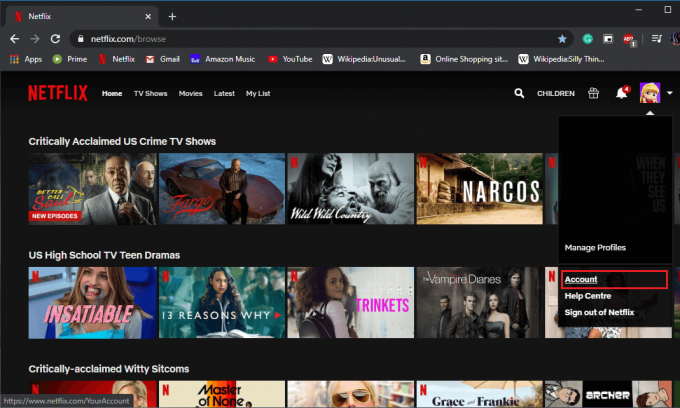
3. V meniju Računi pod 'Nastavitve' razdelku, kliknite na "Odjava iz vseh naprav".

4. Ponovno kliknite na "Odjava' potrditi.
Po nekaj minutah se znova prijavite v napravo in preverite, ali je težava odpravljena.

10. način: Posodobite svoj operacijski sistem
Naj bodo to pametni telefoni, tablični računalniki, igralne konzole ali pametni televizorji, vedno morate poskušati ohraniti njihov sistem posodobljen z najnovejšim operacijskim sistemom. Nekatere aplikacije, vključno z Netflixom, morda niso združljive s trenutnimi specifikacijami. Posodobitve lahko odpravijo tudi vse napake, ki morda ovirajo delovanje naprave ali aplikacije.
11. način: Preverite pri svojem ponudniku internetnih storitev
Če ste preizkusili vse zgoraj omenjene metode in težava ni v omrežju ali aplikaciji, je morda težava v vašem Ponudnik internetnih storitev (IPS), ki je izven vašega nadzora. Vzemite telefon, pokličite ponudnika storitev in opišite svojo težavo.
Popravite napako Ni mogoče vzpostaviti povezave z Netflixom na Samsung Smart TV
Pametni televizorji so znani po tem, da omogočajo neposredno namestitev aplikacij na njih, ne da bi pri tem potrebovali dodatno strojno opremo, Samsung Smart TV ni nič drugačen. Uradna aplikacija Netflix je na voljo na Smart TV, a je na žalost zloglasna zaradi svojih težav. Spodaj je navedenih nekaj načinov za odpravljanje težav s televizijo in rešitev težave z Netflixom.
1. način: ponastavitev televizorja
Občasno ponastavitev naprave lahko dela čudeže. Najprej izklopite televizor in izključite televizor za približno 30 sekund. To omogoča, da se vse popolnoma ponastavi in začne znova. Ponovno ga vklopite in preverite, ali je težava odpravljena.

2. način: onemogočite Samsung Instant On
Samsungova funkcija Instant On lahko pomaga pri hitrem zagonu televizorja, vendar je znano tudi po tem, da občasno povzroča konflikte z nameščenimi aplikacijami. Preprosto izklop lahko reši težavo.
Če želite onemogočiti to funkcijo, odprite 'Nastavitve' nato poiščite 'Splošno' in kliknite na "Samsung Instant On" da ga izklopite.
3. način: Izvedite trdo ponastavitev
Če nič od zgoraj navedenega ne deluje, bo zadnja možnost izvedba trde ponastavitve. Trda ponastavitev bo vaš televizor vrnila na tovarniške nastavitve s ponastavitvijo vseh sprememb in nastavitev ter vam tako omogočila, da začnete znova.
Če želite začeti ta postopek, morate poklicati Samsungovo ekipo za tehnično podporo in prositi ekipo za oddaljeno upravljanje, da izvede trdo ponastavitev na vašem pametnem televizorju.
Popravite napako Ni mogoče vzpostaviti povezave z Netflixom na konzoli Xbox One
Čeprav je Xbox One predvsem igralna konzola, deluje precej dobro tudi kot sistem za pretakanje. Če splošne rešitve niso bile v pomoč, lahko poskusite s spodaj navedenimi popravki.
1. način: Preverite, ali Xbox Live ne deluje
Številne aplikacije in funkcije konzole so odvisne od spletne storitve Xbox Live in morda ne bodo delovale, če storitev ne deluje.
Če želite to preveriti, obiščite Spletna stran uradnega statusa Xbox Live in preverite, ali je zraven zelena kljukica Aplikacije Xbox One. Ta kljukica označuje, ali aplikacija deluje nemoteno. Če je prisoten, je težava posledica nečesa drugega.
Če kljukica ni, potem je del Xbox Live nedelujoč in boste morali počakati, da se vrne v splet. To lahko traja od nekaj minut do nekaj ur, zato bodite potrpežljivi.

2. način: Zaprite aplikacijo Xbox One Netflix
Zapiranje in ponovno odpiranje aplikacije je najstarejši trik v knjigi, vendar je najučinkovitejši.
Pritisnite krog X gumb na sredini vašega krmilnika, da odprete meni/vodnik in izberete Netflix s seznama nedavno uporabljenih aplikacij. Ko je označen, pritisnite gumb menija s tremi črtami na krmilniku in nato nadaljujte s pritiskom 'Prenehati' iz pojavnega menija. Dajte aplikaciji nekaj minut in nato znova odprite Netflix, da preverite, ali je bila težava odpravljena.
Popravite napako Ni mogoče vzpostaviti povezave z Netflixom na konzoli PS4
Tako kot zgoraj omenjeni Xbox One lahko PlayStation 4 izvaja tudi pretočne aplikacije. Poleg splošnega načina sta še dva dodatna, ki sta vredna poskusa.
1. način: Preverite, ali storitev PlayStation Network ne deluje
Če spletna storitev PSN ne deluje, lahko nekaterim aplikacijam preprečuje nemoteno delovanje. Stanje storitve lahko preverite tako, da obiščete Stran s stanjem PlayStation. Če so vsa polja označena, lahko nadaljujete na naslednji korak. Če ni, boste morali počakati, da se storitev ponovno vzpostavi.
2. način: Zaprite in znova odprite aplikacijo PS4 Netflix
Aplikacija PlayStation 4 bo še naprej delovala v ozadju, tudi če preklapljate med igrami ali uporabljate drugo aplikacijo. Zaustavitev odprtih aplikacij ne bo le izboljšala učinkovitosti, ampak tudi odpravila vse napake in težave, ki jih morda naletite.
Če želite zapreti aplikacijo, pritisnite 'Opcije' gumb na vašem krmilniku, ko je na začetnem zaslonu označena aplikacija Netflix. Prišlo bo novo pojavno okno; kliknite na "Zapri aplikacijo". Zdaj lahko znova odprete aplikacijo, kot bi običajno.
Popravite napako Netflix na Roku
Roku je digitalni medijski predvajalnik, ki vam omogoča pretakanje medijev iz interneta na vaš TV sprejemnik. Najboljša rešitev za popravilo Netflixa na Roku je, da deaktivirate povezavo in jo nato znova aktivirate. Ta postopek se lahko razlikuje od modela do modela, spodaj so navedeni načini za odpravo težave v vsakem od njih.
Za Roku 1
Pritisnite na 'Domov' gumb na vašem krmilniku in kliknite na 'Nastavitve' meni. Navigirajte se do "Nastavitve Netflixa", tukaj poiščite in kliknite na "Onemogoči" možnost.
Za Roku 2
Ko ste v "Domov meni", označite aplikacijo Netflix in pritisnite "Začni" tipko na daljinskem upravljalniku. V naslednjem meniju kliknite na "Odstrani kanal" in nato še enkrat potrdite svoje dejanje.
Za Roku 3, Roku 4 in Rokuṣ TV
Vstopite v aplikacijo Netflix, premaknite kazalec v levo in odprite meni. Kliknite na 'Nastavitve' možnost in nato Odjava. Ponovno se prijavite in preverite, ali je bila težava odpravljena.
Če vse zgoraj navedeno ne uspe, se lahko vedno obrnete Netflix za nadaljnjo pomoč. Težavo lahko tudi tvitate na @NetflixHelps z ustreznimi informacijami o napravi.
Priporočeno:
- Kaj je Microsoft Virtual WiFi Miniport Adapter in kako ga omogočiti?
- Kako izbrisati predmete iz nadaljnjega gledanja na Netflixu?
To je to, upam, da je bil zgornji vodnik v pomoč in da ste lahko odpravili napako Netflix "Povezave z Netflixom ni mogoče vzpostaviti”. Če pa imate še vedno kakršna koli vprašanja v zvezi s to vadnico, jih lahko postavite v razdelku za komentarje.